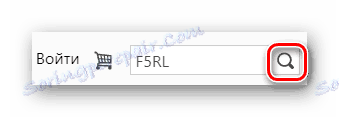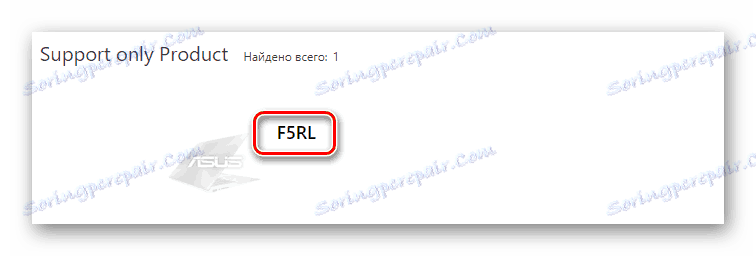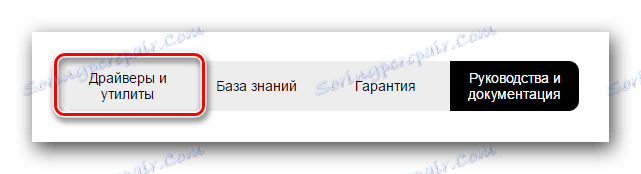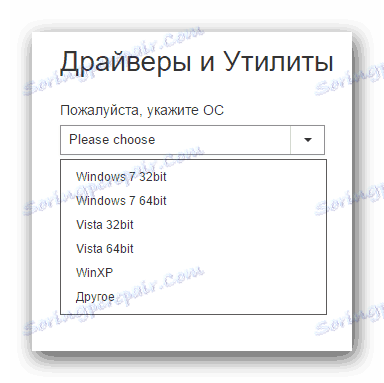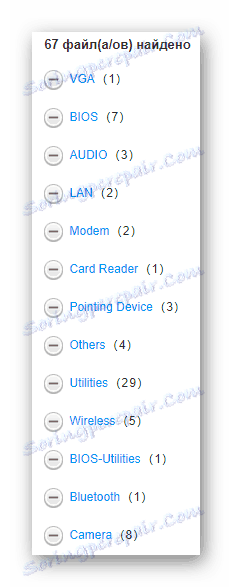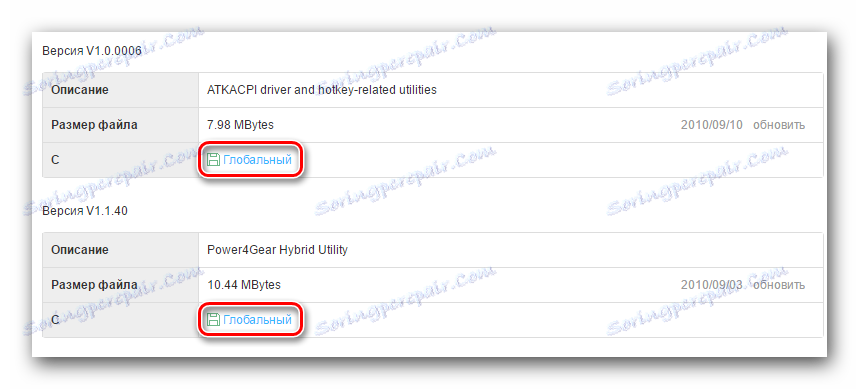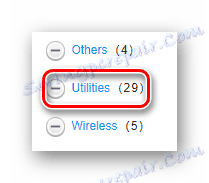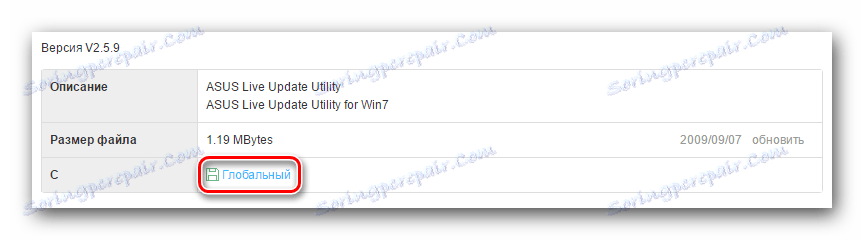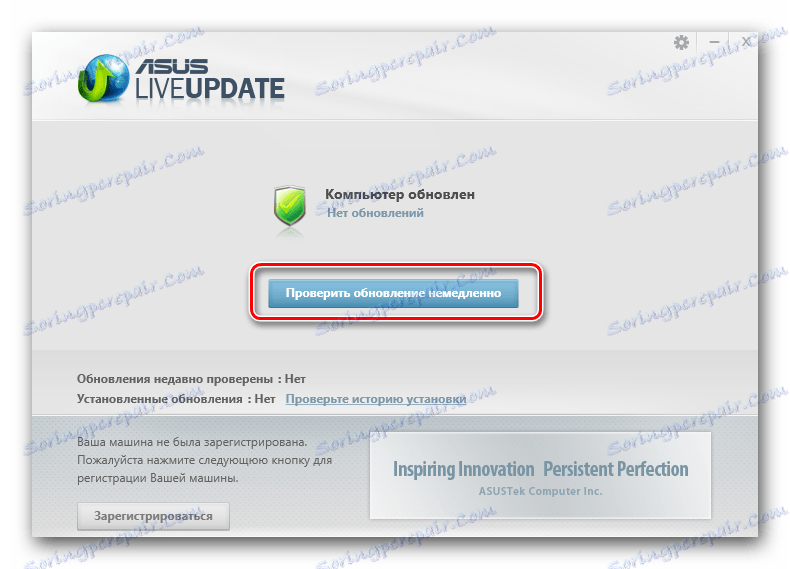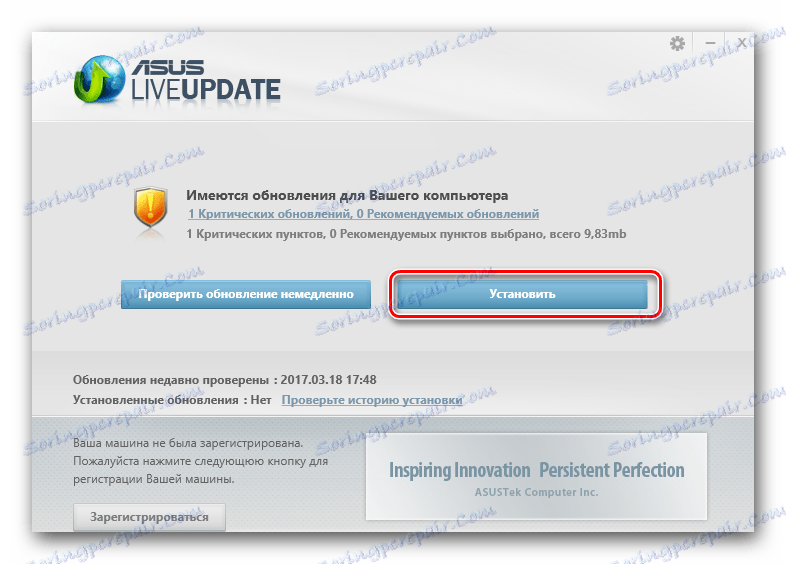Претрага и уградња управљачких програма за АСУС Ф5РЛ
Инсталирање управљачких програма је важан корак у постављању било ког уређаја за исправан рад. На крају крајева, они обезбеђују велику брзину и стабилност рада, помажући да се избегну многе грешке које могу доћи приликом рада са рачунаром. У данашњем чланку, рећи ћемо вам где да преузмете и како да инсталирате софтвер за лаптоп АСУС Ф5РЛ.
Садржај
Инсталирање софтвера за лаптоп АСУС Ф5РЛ
У овом чланку, детаљно ћемо погледати на неколико начина које можете користити за инсталирање драјвера на наведеном лаптопу. Свака метода је погодна на свој начин и једино можете одабрати коју ћете користити.
Метод 1: Службени ресурс
Тражење софтвера треба увек почети са званичним сајтом. Сваки произвођач обезбеђује подршку за свој производ и пружа бесплатан приступ свим софтверима.
- Да бисте започели, посетите званични портал АСУС на наведеној линији.
- У горњем десном углу ћете пронаћи поље за претрагу. У њему наведите модел вашег лаптопа - респективно,
F5RL- и притисните тастер Ентер на тастатури или икону лупе која се налази десно од линије за претрагу.![АСУС Службена страница Тражите лаптоп]()
- Појавиће се страница на којој ће се приказивати резултати претраге. Ако сте правилно одредили модел, онда ће на листи бити само једна позиција са лаптопом који нам је потребан. Кликните на њега.
![АСУС званичне резултате претраживања веб страница]()
- Отвориће се страница техничке подршке уређаја. Овдје можете сазнати све потребне информације о вашем уређају, као и преузети дривер. Да бисте то урадили, кликните на дугме "Драјвери и услужни програми" , који се налази на врху странице подршке.
![Идите у одељак управљачких програма и услужних програма]()
- Следећи корак на отвореном језичку је да наведете свој оперативни систем у одговарајућем падајућем менију.
![Спецификујте верзију и битну дубину оперативног система пре него што преузмете софтвер за АСУС К52Ф]()
- Након тога ће се приказати табулатор, где ће се приказати сви софтвери доступни за ваш оперативни систем. Такође можете приметити да је сав софтвер подељен на групе по врстама уређаја.
![АСУС Службена страница Листа доступног софтвера]()
- Сада почнимо да преузимамо. Потребно је да преузмете софтвер за сваку компоненту како бисте осигурали његов правилан рад. Ако проширите картицу, можете сазнати информације о сваком расположивом програму. Да бисте преузели управљачки програм, кликните на дугме "Глобал" , који се може наћи у последњој линији табеле.
![Листа доступних АСУС софтвера]()
- Архива ће бити преузета. Након преузимања, уклоните сав свој садржај и покрените инсталацију драјвера двоструким кликом на инсталациону датотеку - има екстензију * .еке и подразумевано под називом "Подешавање" .
- Затим једноставно пратите упутства Чаробњака за подешавање да бисте успешно завршили инсталацију.
Према томе, инсталирајте софтвер за сваку компоненту система и поново покрените преносни рачунар да би промене ступиле на снагу.
Метод 2: званични АСУС услужни програм
Ако нисте сигурни или једноставно не желите ручно да изаберете софтвер за АСУС Ф5РЛ лаптоп, онда можете користити специјалну помоћ коју нуди произвођач - Ливе Упдате Утилити . Аутоматски ће изабрати софтвер за оне уређаје који требају ажурирати или инсталирати управљачке програме.
- Поновите све кораке из корака 1-5 првог начина да бисте дошли до странице техничке подршке на лаптопу.
- На листи категорија пронађите ставку "Услужни програми" . Кликните на њега.
![АСУС Официјелни веб сајт Утилитиес]()
- На листи доступног софтвера пронађите "АСУС Ливе Упдате Утилити" и преузмите софтвер помоћу дугмета "Глобал" .
![Преузмите АСУС Ливе Упдате Утилити]()
- Сачекајте док архива не заврши са учитавањем и извлачи садржај. Покрените инсталацију програма двоструким кликом на датотеку помоћу екстензије * .еке .
- Затим једноставно пратите упутства Чаробњака за подешавање да бисте успешно завршили инсталацију.
- Покрените ново инсталиран програм. У главном прозору видећете плаво дугме "Провери ажурирање" . Кликните на њега.
![Главни прозор програма]()
- Покретање система почиње, током којег се откривају све компоненте - недостаје или је потребно ажурирати управљачки програм. По завршетку анализе, видећете прозор у којем ће се приказати број изабраних драјвера. Препоручујемо да све инсталирате - само кликните на дугме "Инсталирај" .
![Дугме за инсталирање исправки]()
- На крају, само сачекајте док се процес инсталације не заврши и поново покрените лаптоп како бисте започели нове драјвере. Сада можете користити рачунар и не брините да ће бити проблема.
![Процес скидања исправки]()
Метод 3: Општи софтвер за претрагу возача
Други начин који аутоматски бира возаче је специјализовани софтвер. Постоји много програма који скенирају систем и инсталирају софтвер за све хардверске компоненте лаптопа. Ова метода практично не захтева учешће корисника - само је потребно притиснути дугме и на тај начин омогућити програму да инсталира нађени софтвер. Да бисте се упознали са листом најпопуларнијих решења ове врсте, можете кликнути на линк испод:
Прочитајте више: Најбољи програми за инсталирање драјвера
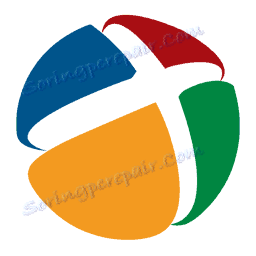
Заузврат, препоручујемо да обратите пажњу ДриверПацк Солутион - један од најбољих програма у овом сегменту. Идеја домаћих програмера је популарна широм света и има огромну основу за било који уређај и било који оперативни систем. Програм ствара тачку за враћање пре него што изврши било какве промјене у систему тако да можете вратити све у своје првобитно стање у случају било ког проблема. На нашој веб страници ћете наћи детаљна упутства о томе како радити са ДриверПацк-ом:
Лекција: Како ажурирати управљачки програм на рачунару користећи ДриверПацк Солутион
Метод 4: Потражите софтвер по ИД-у
Не постоји још један најприкладнији, али сасвим ефикасан начин - можете користити идентификатор сваког уређаја. Само отворите "Девице Манагер" и погледајте "Пропертиес" сваке неидентификоване компоненте. Тамо можете пронаћи јединствене вриједности - ИД, што нам је потребно. Копирајте пронађени број и користите га на посебном ресурсу који корисницима помаже да траже управљачке програме који користе идентификатор. Само ће вам требати одабрати софтвер за ваш оперативни систем и инсталирати га, слиједећи упутства чаробњака за инсталацију. Више о овом начину можете прочитати у нашем чланку, који смо објавили мало раније:
Лекција: Претраживање возача по ИД-у хардвера
Метод 5: изворни алати за Виндовс
И коначно, размислите како инсталирати управљачки програм без коришћења додатног софтвера. Недостатак методе је то што се не може инсталирати помоћу посебних програма, понекад испоручених са управљачким програмима - они вам омогућавају да конфигуришете и управљате уређајима (на примјер, видео картицама).
Користећи стандардне алате система, нећете моћи да инсталирате такав софтвер. Али овај метод ће омогућити систему да правилно одреди опрему, тако да и даље има користи од тога. Само треба да идете у "Девице Манагер" и ажурирајте управљачки програм за сву опрему означену као "Неидентификовани уређај" . Ова метода је детаљније описана на следећој линији:
Лекција: Инсталирање управљачких програма стандардним алатима
Као што видите, да бисте инсталирали драјвере на АСУС Ф5РЛ лаптопу, морате имати бесплатан приступ Интернету и мало стрпљења. Прегледали смо најпопуларније начине инсталирања софтвера који су доступни сваком кориснику, а већ морате одабрати који ћете користити. Надамо се да нећете имати проблема. Иначе нас пишите у коментаре и ми ћемо одговорити у блиској будућности.